语言服务器
对于多种编程语言,只要它们支持通过语言服务器协议 (LSP) 进行通信,语言服务器 就会为 IDE 提供关于代码的信息。然后,IDE 可以提供以下服务
- 代码补全
- 向语言服务器发送文档格式化请求,以自动使用 偏好设置 > 文本编辑器 > 行为 中指定的设置来格式化文档
- 突出显示光标下的符号
- 查看函数工具提示
- 语义高亮显示,定义在语义高亮显示协议扩展提案中
- 使用 定位器 或 转到符号定义 在代码中进行导航
- 通过查看 大纲视图 或编辑工具栏上的 符号 列表来检查代码
- 查看函数的调用者和被调用者
- 查看类的基类和派生类
- 查找符号的引用
- 重命名光标下的符号
- 代码操作
- 显示来自语言服务器的诊断信息作为工具提示。您还可以选择代码范围以显示诊断信息。
通过提供语言服务器协议的客户机,Qt Creator 可以支持除了 C++ 之外的多种编程语言的上述功能。但是,客户端不支持需要特殊处理的语言服务器。
为语言服务器添加 MIME 类型
Qt Creator 使用文件的 MIME 类型 来确定在编辑文件时要请求哪个语言服务器的信息。添加新的 MIME 类型或文件模式以匹配语言服务器。如果您没有设置至少一个 MIME 类型或文件模式,则不会将文件发送到语言服务器。这是为了避免不必要的流量和不准确的信息,因为只有已知由语言服务器处理时,才会将文件发送到语言服务器。有关 Qt Creator 如何使用 MIME 类型的更多信息,请参阅 编辑 MIME 类型。
添加语言服务器
Qt Creator 默认添加了一个Python 语言服务器。
此外,如果它在计算机上找到NPM 包管理器,它还会在编辑器打开 JSON 和 YAML 文件时提供安装语言服务器的选项。
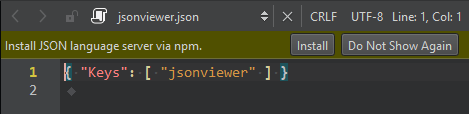
为Android 开发添加Java 语言服务器。对于其他语言,请添加通用 stdIO 语言服务器。
要添加语言服务器,请转到首选项 > 语言客户端并选择添加。

要启用语言服务器,请选择语言服务器旁边的复选框并设置服务器首选项。
要配置QML 语言服务器,请转到首选项 > Qt Quick > QML/JS 编辑。
要从列表中删除语言服务器,请选择删除。
更新 Python 语言服务器
Qt Creator 在您在编辑器中打开 Python 文件时提供更新 Python 语言服务器的选项。
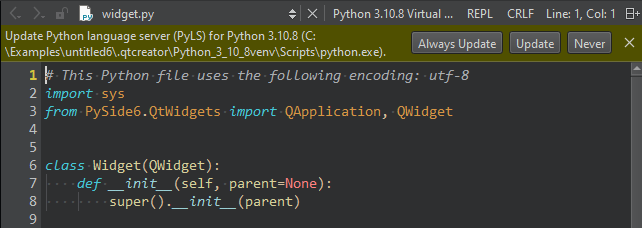
要更新语言服务器,请选择更新。要保存您的选择,请选择始终更新。
要跳过更新并隐藏未来更新的消息,请选择从不。
支持的定位器过滤器
定位器不仅允许您浏览文件,还允许您浏览由定位器过滤器定义的任何项。语言客户端插件支持以下定位器过滤器
- 定位当前项目中的符号(
:) - 定位当前文档中的符号(
.) - 定位项目中定义的类(
c)、枚举和函数(m)
报告问题
语言服务器客户端主要与 Python 和 C++ 进行测试。如果您尝试它们或其他语言时出现问题,请选择帮助 > 报告错误以在Qt 项目错误跟踪器中报告。报告应包括带有环境变量QT_LOGGING_RULES=qtc.languageclient.*=true设置的 Qt Creator 控制台输出。
另请参阅如何:管理语言服务器和行为。
©2024 The Qt Company Ltd. 本文件中包含的文档贡献是各自所有者的版权。本文件提供的文档是根据自由软件基金会发布并由其发布的GNU 自由文档许可协议第 1.3 版的条款许可的。Qt 及相关标志是芬兰 The Qt Company Ltd 或其他国家和地区的商标。所有其他商标均为各自所有者的财产。
